cPanel’de Dosya Yükleme ve İndirme
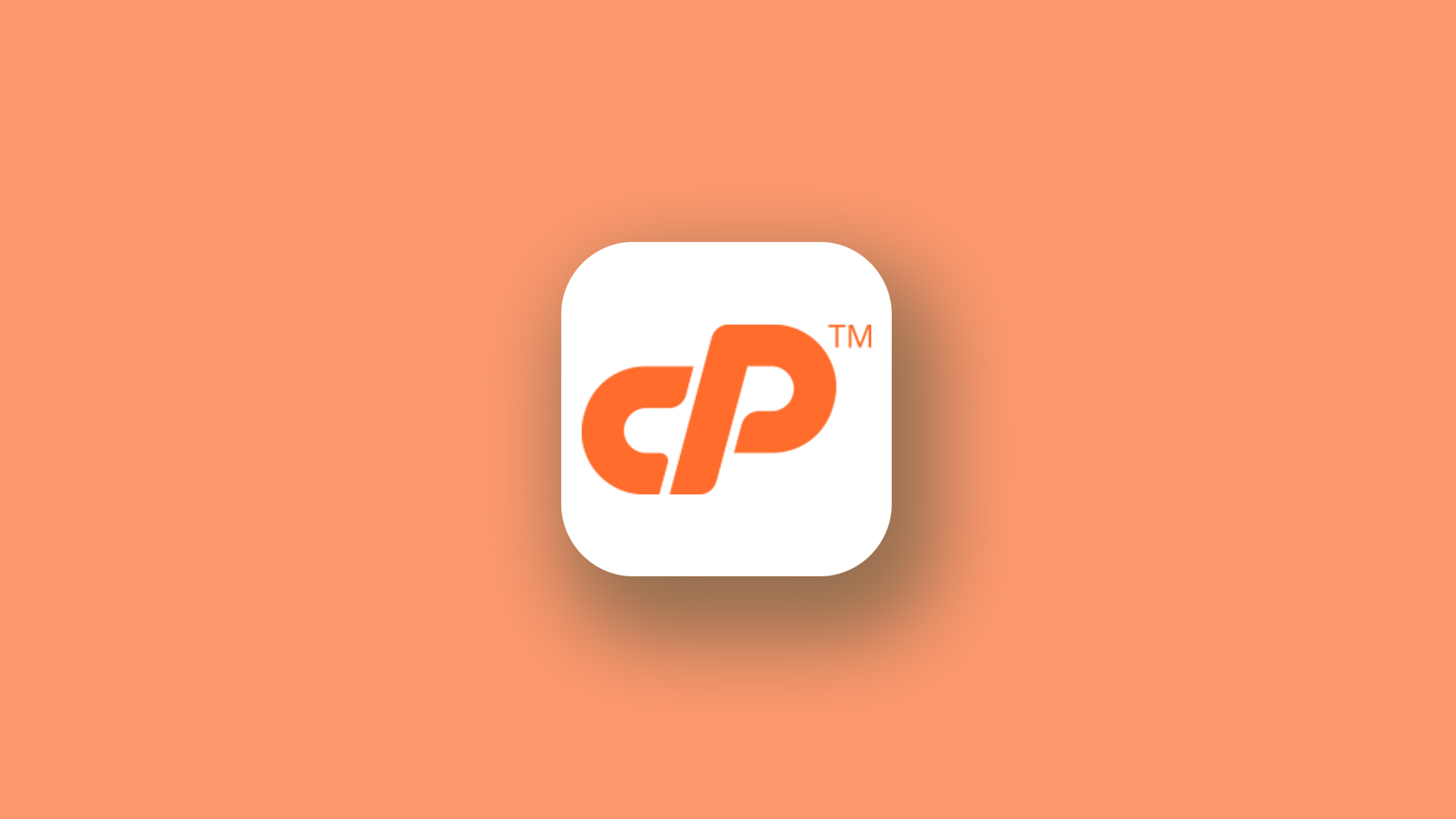
cPanel, web hosting hizmetleri için bir kontrol panelidir ve birçok işlemi kolaylaştırır. Dosya yükleme ve indirme işlemleri de bunlardan biridir. Bu makalede, cPanel üzerinde dosya yükleme ve indirme işlemlerinin nasıl yapılacağını adım adım açıklayacağız.
Dosya Yükleme
Dosya yükleme işlemi, web sitesi dosyalarınızı sunucunuza aktarmanıza yardımcı olur. cPanel, dosya yükleme işlemi için iki seçenek sunar: Dosya Yöneticisi ve FTP. Her iki yöntemi de aşağıda adım adım açıklıyoruz.
Dosya Yöneticisi ile Dosya Yükleme
- cPanel’e giriş yapın.
- Ana sayfada, Dosya Yöneticisi simgesine tıklayın.
- Sol tarafta, yükleme yapmak istediğiniz klasörü seçin. Varsayılan olarak, bu “public_html” klasörüdür ve bu, ana sayfada görüntülenir.
- Sol üst köşedeki “Yükle” düğmesine tıklayın.
- “Dosya Seç” düğmesine tıklayın ve yüklemek istediğiniz dosyayı seçin.
- Yükleme işlemi tamamlandıktan sonra, dosyanız yüklendiği klasörde görünecektir.
FTP İle Dosya Yükleme
- FTP istemcinizi açın ve bağlantı ayarlarını yapın.
- FTP istemcinizde, sunucuya bağlanın.
- Sunucuda yükleme yapmak istediğiniz klasörü seçin.
- İstemcinizde, yüklemek istediğiniz dosyaları seçin.
- Dosyaları sunucuya yüklemek için “Yükle” düğmesine tıklayın.
- Dosyalarınız sunucuya yüklenecektir.
Dosya İndirme
Dosya indirme işlemi, sunucudaki dosyaları bilgisayarınıza veya cihazınıza indirmenizi sağlar. cPanel, dosya indirme işlemi için Dosya Yöneticisi ve FTP gibi çeşitli seçenekler sunar. Her iki yöntemi de aşağıda adım adım açıklıyoruz.
Dosya Yöneticisi ile Dosya İndirme
- cPanel’e giriş yapın.
- Ana sayfada, Dosya Yöneticisi simgesine tıklayın.
- Sol tarafta, indirmek istediğiniz klasörü seçin.
- İndirmek istediğiniz dosyayı sağ tıklayın.
- Açılır menüden “İndir” seçeneğine tıklayın.
- Dosyanız bilgisayarınıza indirilecektir.
FTP İle Dosya İndirme
- FTP istemcinizi açın ve bağlantı ayarlarını yapın.
- FTP istemcinizde, sunucuya bağlanın.
- Sunucuda indirmek istediğiniz klasörü seçin.
- İndirmek istediğiniz dosyayı sağ tıklayın.
- Açılır menüden “İndir” seçeneğine tıklayın.
- Dosyanız bilgisayarınıza indirilecektir.
Sonuç
cPanel, web sitesi yönetim işlemlerini kolaylaştıran bir kontrol panelidir ve dosya yükleme ve indirme işlemleri de bunlardan biridir. Dosya Yöneticisi ve FTP, dosya yükleme ve indirme işlemleri için iki seçenek sunar. Bu makalede, her iki yöntemi de adım adım açıkladık. Dosya yükleme ve indirme işlemlerini doğru bir şekilde yapmak, web sitenizin verimli bir şekilde çalışmasını sağlamak için önemlidir.





